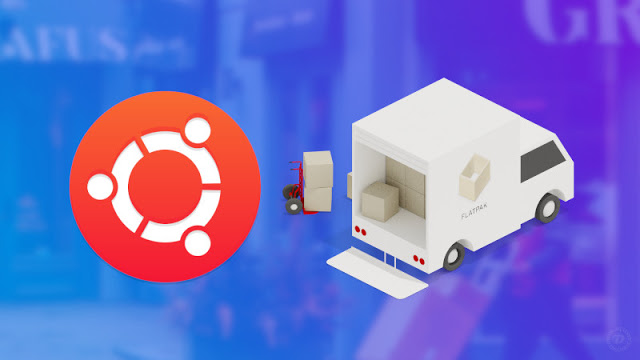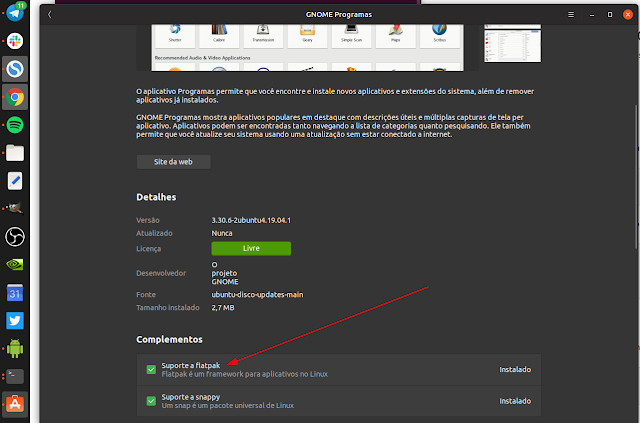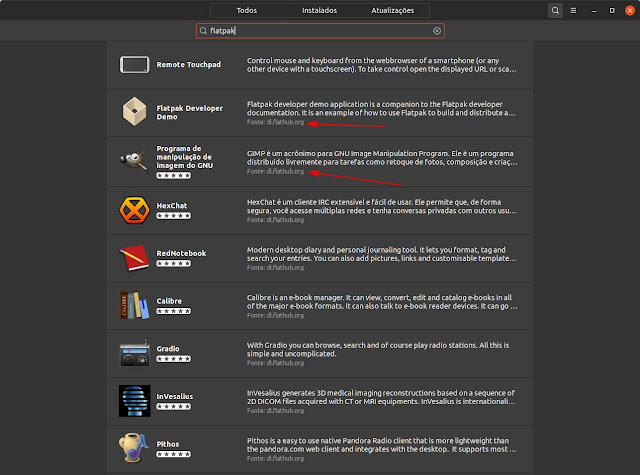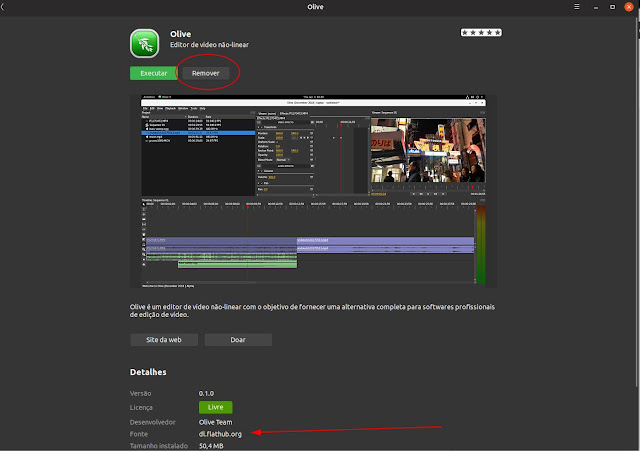Eu gosto muito dessa nova geração de formatos de pacotes. Snap, Flatpak e AppImage fazem a minha felicidade muitas vezes, mas eles podem ter integrações diferentes, dependendo do sistema que você use. A forma com que Fedora, Linux Mint e Ubuntu tratam os Flatpaks é diferente por exemplo, é sobre isso que vamos falar hoje.
Atualmente eu tenho uma quantidade considerável de Flatpaks no meu Ubuntu, muitos desses softwares são indispensáveis para o meu trabalho, como o OBS Studio por exemplo, você pode ver a lista completa nesta imagem:
Apesar do Ubuntu dar preferência pelo formado desenvolvido pela Canonical, o Snap, os Flatpaks funcionam sem problema, entretanto, a sua integração não é tão boa quanto no Fedora por exemplo, onde a GNOME Software funciona como o planejado na gerência dessas aplicações.
Agora você vai aprender como configurar o Flathub (repositório de Flatpaks ), como instalar e como remover softwares em Flatpak do seu Ubuntu.
Trabalhando com Flatpaks no Ubuntu
Para habilitar o plugin-flatpak na loja de aplicativos do Ubuntu, permitindo que a aplicação instale o suporte a Flatpak e seja capaz de gerenciar os flatpak.ref (como se fosse o “.deb” do flatpak), basta habilitar essa função:
Ela aparece ao clicar com o botão direito sobre o ícone da loja de aplicativos do Ubuntu e selecionar “Mostrar detalhes”. Você também pode instalar os pacotes manualmente, usando um softwares como o “GPK Application” ou o “Synaptic“, ou ainda o “Flatpak Manager“.
Interfaces gráficas não faltam, mas você também pode fazer pelo terminal:
sudo apt install flatpaksudo apt install gnome-software-plugin-flatpakO segundo comando só é necessário se você quiser a integração com a GNOME Software.
Adicionando suporte ao Flathub
Flatpak sem Flathub chega a ser sem graça, então vamos adicionar o repositório para que você possa instalar todas as aplicações contidas nele.
Existem duas formas de fazer isso:
1 – Baixando o flatpak.ref do flathub e instalando pela loja de aplicativos.
2 – Fazendo a mesma coisa, só que pelo terminal:
flatpak remote-add --if-not-exists flathub https://flathub.org/repo/flathub.flatpakrepoÉ recomendado reiniciar o computador depois do processo, segundo os desenvolvedores do Flatpak, então faça isso e ao voltar, a sua loja de aplicativos estará repleta de Flatpaks. Basta pesquisar pelo programa desejado e instalar.
Você pode instalar os Flatpaks da loja como instalaria qualquer outro aplicativo, porém, existe também a possibilidade de você navegar pelo Flathub e instalar à partir de um comando no site, clicando no botão “install” que existe em todas as aplicações, ou rolando a página para baixo, você vai encontrar também o comando para ser usado no terminal para instalação, por exemplo:
flatpak install flathub com.spotify.ClientEsse comando instalaria o Spotify em Flatpak, uma versão mantida pela comunidade.
Como remover os Flatpaks?
A remoção é bem simples, procure pelo aplicativo na loja, clique no botão de remover, como qualquer outra aplicação:
E claro, você pode remover a aplicação usando o terminal também se quiser. O primeiro passo é listar os flatpaks usando o comando:
flatpak listObservando a lista, copie o nome do Flatpak desejado e remova assim:
flatpak remove org.olivevideoeditor.OliveNesse exemplo, o comando removeria o editor de vídeos “Olive“, atente-se em substituir pelo nome adequado da aplicação desejada.
Atualizando Flatpaks
Esse é o processo “mais chato” no Ubuntu especificamente, no Fedora funciona muito bem. O gerenciamento de atualizações do Ubuntu é feito pelo software “Atualizador de programas“, enquanto os Snaps atualizam automaticamente em background, o mesmo não acontece com os Flatpaks (os flatpaks atualizam em background no Linux Mint).
O local onde as runtimes do Flatpak e as aplicações neste formato deveriam aparecer quando existem atualizações é na própria aba de atualizações da loja de aplicativos, mas ela é completamente inútil e nunca consegue fazer essa atualização normal (no Ubuntu), de modo que nesse caso o terminal é a única alternativa, a menos que você use algo como o “flatpak manager”, comentado anteriormente no artigo.
Para manter os seus flatpaks atualizados, rode de vez em quando o comando:
flatpak updateGeralmente a loja do Ubuntu funciona bem em te notificar quando existem atualizações, apesar de não conseguir executá-las de forma propriamente dita, ao menos por enquanto.
*Update
Uma coisa interessante mudou desde que eu fiz o artigo, agora a GNOME Software do Ubuntu (19.04) conseguiu atualizar os Flatpaks sem problema, então você tem a opção gráfica tradicional, como acontece no Fedora.
Alguma dúvida sobre Flatpak? Participe do nosso fórum, muita gente discute sobre eles por lá.
Até a próxima!
Viu algum erro ou gostaria de adicionar alguma sugestão a essa matéria? Colabore, clique aqui.